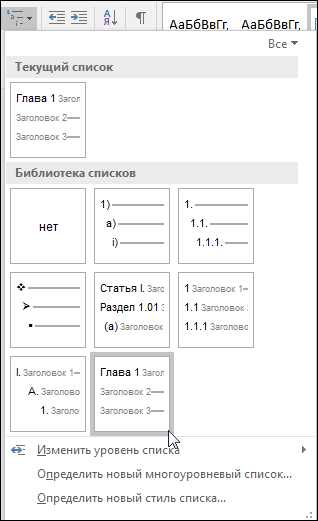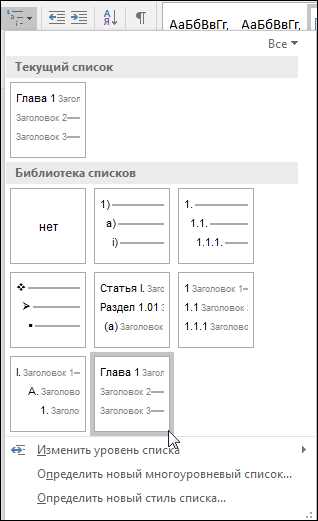
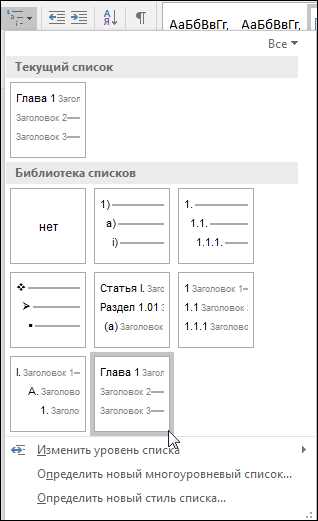
Microsoft Word является одной из самых популярных программ для работы с текстовыми документами. Одной из полезных функций Word является автонумерация списков. Автонумерация облегчает организацию информации и позволяет создавать структурированные документы. В этой статье мы расскажем, как использовать автонумерацию списка в Microsoft Word.
Для начала, для создания автонумерации в Word нужно выбрать пункты списка, к которым вы хотите применить нумерацию. Затем, в меню оформления или на панели инструментов в Word, вы можете найти функцию «Нумерация». Выбрав эту функцию, вы можете выбрать нужный стиль нумерации или создать свой собственный. Например, вы можете выбрать римские цифры, буквы алфавита или простую цифровую нумерацию.
Когда вы выбрали нужный стиль нумерации, Word автоматически применит его к вашему списку. При этом, если вы добавите новый пункт в список, Word автоматически обновит нумерацию во всем документе. Это очень удобно, так как вы можете изменить структуру вашего списка в любое время, не беспокоясь о правильной нумерации.
Кроме того, в Word вы можете настроить автонумерацию по своему усмотрению. Вы можете выбирать различные стили нумерации, изменять шрифт и размер символов, добавлять дополнительные символы или иконки в список. Таким образом, вы можете адаптировать автонумерацию под ваше творческое видение документа и сделать его более наглядным и привлекательным.
Использование автонумерации списка в Microsoft Word


Microsoft Word предоставляет удобный инструмент для создания списков с автоматической нумерацией. Это позволяет упорядочить информацию и сделать ее более понятной и структурированной.
Для использования автонумерации списка в Microsoft Word следуйте данным шагам:
- Откройте документ в Microsoft Word и разместите курсор на месте, где вы хотите создать список.
- Выберите вкладку «Главная» в верхней панели инструментов и найдите секцию «Параграф».
- Кликните на кнопку «Маркированный список» или «Нумерованный список» в секции «Параграф».
- Microsoft Word автоматически создаст первый элемент списка с соответствующей нумерацией или маркировкой.
- Нажмите клавишу «Enter» для создания нового элемента списка. Microsoft Word автоматически продолжит нумерацию или маркировку следующего элемента.
- Продолжайте добавлять элементы списка по своему усмотрению.
- Если вы хотите вставить подпункт в список, зажмите клавишу «Tab» перед вводом текста.
- Чтобы выйти из списка, нажмите клавишу «Enter» дважды.
Использование автонумерации списка в Microsoft Word поможет организовать и структурировать вашу информацию, делая ее более удобной для чтения и понимания. Этот инструмент особенно полезен при создании списков, которые требуют упорядоченной нумерации или маркировки, таких как шаги инструкции или иерархические списки.
Что такое автонумерация списка в Microsoft Word


Когда вы используете автонумерацию списка в Word, каждый пункт списка будет нумероваться автоматически при вводе текста. Это позволяет вам быстро и легко создавать и форматировать списки, необходимые для вашего документа.
Чтобы использовать автонумерацию списка, вам нужно всего лишь выбрать опцию «Нумерованный список» или «Маркированный список» из панели инструментов Word. Затем, когда вы начинаете печатать пункты списка, Word автоматически добавляет номер или маркер к каждому пункту, что делает его удобным и понятным для чтения и использования.
Однако, автонумерация списка в Word не ограничивается только числовыми или маркированными списками. Вы также можете настроить свой собственный формат нумерации, добавить подпункты, изменить стиль и вид нумерации, а также применить дополнительные настройки для создания персонализированных списков.
Таким образом, автонумерация списка в Microsoft Word предоставляет удобную и эффективную функцию, которая помогает организовать и структурировать информацию в документе. Она позволяет создавать профессионально выглядящие списки с минимальными усилиями.
Как активировать автонумерацию списка в Microsoft Word
Один из самых полезных и удобных инструментов, предлагаемых программой Microsoft Word, это возможность создания автоматически нумерованных списков. Списки с автонумерацией помогают организовать информацию и сделать представление текста более структурированным. В этой статье рассматриваются основные шаги для активации автонумерации списка в Microsoft Word.
1. Выделите текст, который нужно оформить в виде списка.
Прежде чем включить автонумерацию списка, необходимо выделить текст, который будет включать в себя элементы списка. Для этого просто выделите нужный текст, используя мышку или сочетание клавиш (например, Ctrl + A, чтобы выделить весь документ).
2. Нажмите на кнопку «Нумерация» во вкладке «Главная».
После выделения текста, нажмите на кнопку «Нумерация» во вкладке «Главная» на панели инструментов. Эта кнопка находится справа от кнопки «Выравнивание по левому краю» и имеет иконку списка с цифрами.
3. Убедитесь, что автонумерация включена.
После нажатия кнопки «Нумерация» вы увидите, что числа автоматически добавятся к элементам списка. Удостоверьтесь, что автонумерация включена, проверив, что каждое новое элемент списка автоматически нумеруется следующим числом.
4. При необходимости настройте формат автонумерации.
Word предлагает различные варианты форматирования автонумерации. Если вам необходимо настроить формат автонумерации, выделите список, нажмите правой кнопкой мыши и выберите пункт «Многоуровневый список». Здесь вы сможете выбрать различные варианты форматирования, включая вид, тип и начальное число списка.
5. Добавьте новый элемент в список автонумерации.
Если вам нужно добавить новый элемент в автонумерованный список, просто перейдите на новую строку и начните печатать. Word автоматически продолжит нумерацию нового элемента, сохраняя структуру списка.
С помощью автонумерации списка в Microsoft Word вы сможете упорядочить информацию и оформить ее в виде структурированного списка. Номерация элементов списка будет автоматически добавляться, что сэкономит ваше время и сделает работу с документом более эффективной.
Как настроить формат автонумерации списка в Microsoft Word
Microsoft Word предоставляет удобный инструмент для создания списков с автоматической нумерацией. Однако иногда может возникнуть необходимость изменить формат автонумерации, чтобы соответствовать требованиям или предпочтениям пользователя.
1. Чтобы изменить формат автонумерации списка, необходимо выделить весь список, для которого нужно изменить формат. Это можно сделать, щелкнув на маркере списка и затем выбрав опцию «Выделить список» в контекстном меню.
2. После выделения списка нужно щелкнуть правой кнопкой мыши на маркере списка и выбрать опцию «Множественный уровень» в контекстном меню. Это откроет диалоговое окно «Множественный уровень».
3. В диалоговом окне «Множественный уровень» можно настроить формат автонумерации списка. Для этого нужно выбрать нужный стиль нумерации из списка доступных стилей и задать его параметры, такие как шрифт, размер шрифта, отступы и т. д.
4. После настройки формата автонумерации необходимо нажать кнопку «ОК», чтобы применить изменения и закрыть диалоговое окно «Множественный уровень».
Теперь выбранный список будет иметь новый формат автонумерации с учетом заданных настроек. Изменение формата автонумерации списка в Microsoft Word позволяет создавать профессионально оформленные и удобочитаемые списки в документах.
Добавление подпунктов в автонумерацию списка в Microsoft Word
Чтобы добавить подпункты в автонумерацию списка в Microsoft Word, вам необходимо использовать функцию «Переключатель уровней списка». Она позволяет узнать, как добавить дополнительные уровни в автонумерацию и создать подпункты.
Чтобы добавить подпункт в автонумерацию списка:
- Вставьте курсор в конец пункта, перед которым должен быть подпункт.
- Нажмите клавишу «Tab» на клавиатуре.
- Пункт будет перемещен внутрь и станет подпунктом.
Чтобы отменить создание подпункта:
- Вставьте курсор в начало подпункта.
- Нажмите клавишу «Shift+Tab» на клавиатуре.
- Подпункт будет перемещен на уровень выше и станет самостоятельным пунктом.
Шаги по созданию и форматированию подпунктов в автонумерации списка в Microsoft Word могут варьироваться в зависимости от версии программы. Однако, в основном, процесс остается примерно одинаковым для всех версий Word. Следуя этим простым инструкциям, вы сможете легко добавлять и изменять подпункты в автонумерацию списков в Microsoft Word.
Как отключить автонумерацию списка в Microsoft Word
При работе с текстом в Microsoft Word часто возникает необходимость создания списков с автонумерацией. Однако, иногда возникает ситуация, когда нужно отключить автоматическую нумерацию. В данной статье я расскажу о простом способе отключения автонумерации списка в Microsoft Word.
1. В начале необходимо выделить весь список, у которого вы хотите отключить автоматическую нумерацию. Для этого можно просто щелкнуть мышью в начале списка и затем, удерживая нажатой левую кнопку, пройтись курсором до конца списка.
2. После того, как весь список выделен, нужно нажать правую кнопку мыши и в открывшемся контекстном меню выбрать опцию «Форматирование списка».
3. В открывшемся диалоговом окне выберите вкладку «Формат списка». Затем снимите галочку с пункта «Использовать автонумерацию».
4. Нажмите кнопку «OK» для применения изменений и закрытия диалогового окна.
Теперь автонумерация списка в Microsoft Word будет отключена, и вы сможете свободно работать с текстом списка без нумерации.